Turite turėti „WordPress Yoast SEO nustatymus 2021“.
Įvairios / / November 28, 2021
Šiandien mes sužinosime apie „WordPress Yoast Seo Settings 2021“, kurie yra būtini norint reitinguoti „Google“ paieškos sistemose. Šis papildinys yra vienas iš svarbiausių jūsų tinklaraščio papildinių, jei rimtai ketinate rašyti tinklaraštį, tai būtinas papildinys. Na, jo turėjimas nieko nekeičia, jei nežinai, kaip jį sukonfigūruoti.

Šioje pamokoje bus kalbama apie tai, kaip sukonfigūruoti „WordPress Yoast Seo Settings 2021“, tiesiog atlikite veiksmus ir šios pamokos pabaigoje būsite „WordPress Yoast Seo“ papildinio meistras. Rašant šį vadovą, „Yoast SEO“ papildinio versija yra 3.7.0 ir įdiegta daugiau nei 1 milijonas aktyvių diegimų.
„WordPress Yoast SEO Settings 2021“ yra vieno sustojimo sprendimas visiems jūsų SEO poreikiams, tačiau kartais tai gali gali būti sudėtinga konfigūruoti šį išplėstinį papildinį, o pradedantiesiems yra košmaras jį sukonfigūruoti Prijunkite. Žinote, kad dauguma vartotojų naudoja tik 10% šio įskiepio, taip, jūs girdėjote teisingai, todėl visi turėtų persvarstyti, kaip jį panaudoti visomis išgalėmis ir tada pamatyti rezultatus.
„WordPress Yoast Seo“ nustatymai suteiks jums 100% prieigą prie šio galingo papildinio, tiesiog vadovaukitės šiuo nuosekliu vadovu.
Turinys
- „WordPress Yoast SEO“ papildinio ypatybės:
- „WordPress Yoast SEO“ nustatymai 2021 m
- Prietaisų skydelis
- Pavadinimai ir metas
- Socialiniai nustatymai
- XML svetainių schemos
- Išplėstinė
- Įrankiai
- Search Console
„WordPress Yoast SEO“ papildinio ypatybės:
- Techninis WordPress optimizavimas paieškos sistemoms
- Redaguokite .htaccess ir robots.txt failus
- Importavimo ir eksportavimo funkcija
- Meta ir nuorodų elementai
- Suderinamas su keliomis svetainėmis
- Socialinė integracija
- RSS optimizavimas
- XML svetainių schemos
- Puslapio analizė
- Duonos trupiniai
„WordPress Yoast SEO“ nustatymai 2021 m
Techniškai prieš konfigūruodami papildinį turite įdiegti Yoast Seo įskiepį ir, jei jau tai padarėte, galite praleisti šią dalį. Norėdami įdiegti WordPress Yoast Seo papildinį, tiesiog eikite į Plugins > Add New ir ieškokite Yoast Seo.
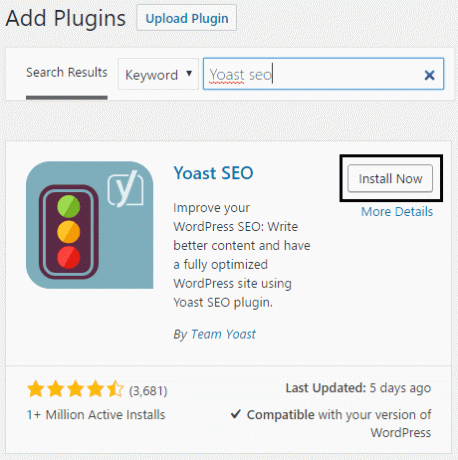
Kai paieškos rezultate pamatysite Yoast SEO, tiesiog spustelėkite Įdiegti dabar ir suaktyvinkite papildinį.
Prietaisų skydelis
Eikime link „WordPress Yoast SEO“ informacijos suvestinės, kurią galima pasiekti per SEO> Prietaisų skydelį.
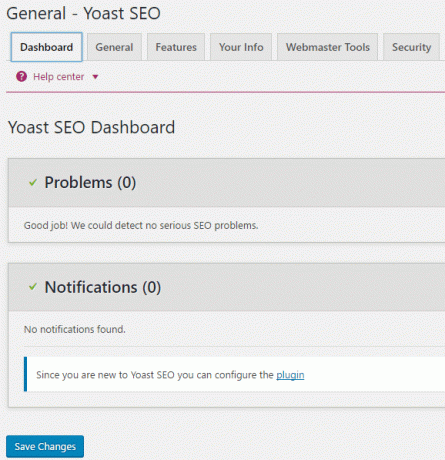
Prietaisų skydelyje nėra jokių nustatymų, joje tik rodoma jūsų SEO problema ir naujausi pranešimai, susiję su papildiniais. Pereikite į kitą skirtuką, kuris yra Bendrieji nustatymai.
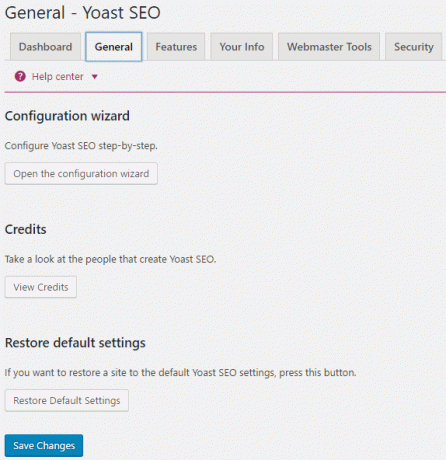
Čia galite paleisti konfigūracijos vedlį, jei norite užpildyti bendruosius nustatymus, susijusius su savo tinklaraščiu, pažiūrėkite į „WordPress“ kreditus Yoast SEO įskiepis ir svarbiausia Atkurti šio įskiepio numatytuosius nustatymus, jei po to papildiniui atsitiktų kažkas netikėto konfigūracija. Tada ateina skirtukas Funkcija, kuriame yra šie nustatymai:

Įsitikinkite, kad išplėstinių nustatymų puslapiai ir OnPage.org nustatymai įjungti, nes jie yra svarbūs. Išplėstiniai nustatymai leidžia pasiekti tokius nustatymus kaip pavadinimas ir metas, socialiniai tinklai, XML svetainių schemos ir daug daugiau.

Be to, administratoriaus meniu juostos nustatymą galima išjungti, nes tai nėra techniškai svarbu. Tada atsiranda jūsų informacijos skirtukas, kuriame užpildote informaciją apie save arba savo įmonę.
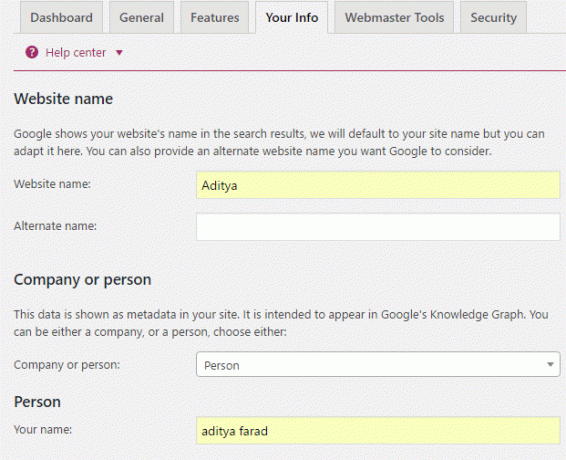
Žiniatinklio valdytojo įrankių skirtukas yra vienas iš svarbiausių „WordPress Yoast SEO“ papildinio nustatymų leidžia prisiregistruoti prie įvairių žiniatinklio valdytojų įrankio ir patvirtinti svetainę tiesiog pridedant meta vertybes.
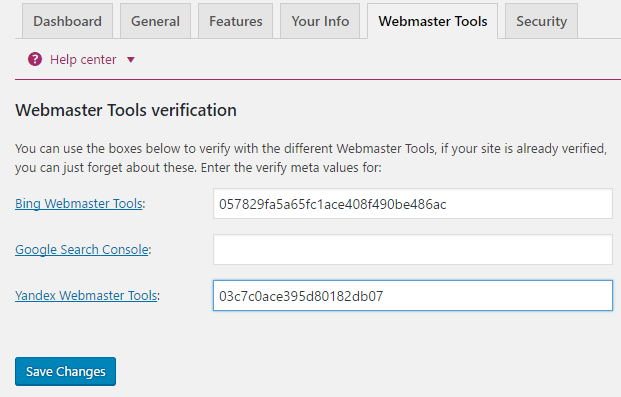
Tiesiog prisiregistruokite prie kiekvieno žiniatinklio valdytojo, po vieną spustelėdami ant nuorodų ir prie kiekvienos iš jų pridėkite savo svetainės URL. Kai bus paprašyta patvirtinti, tiesiog pasirinkite HTML žymą ir pamatysite kažką panašaus:

Nukopijuokite viską tarp dvigubų kabučių turinyje (išskyrus kabutes) ir įklijuokite turinį į aukščiau nurodytą lauką, tada spustelėkite išsaugoti pakeitimus. Po to spustelėkite aukščiau esantį patvirtinimo mygtuką, kad užbaigtumėte patvirtinimo procesą. Taip pat laikykitės kiekvieno anksčiau pateikto žiniatinklio valdytojo.
Nepamirškite pridėti savo tinklaraščio svetainės schemos prie visų paieškos pultų, jei jums reikia pagalbos, perskaitykite tai: Stebėkite neveikiančias nuorodas naudodami „Google Webmaster Tool“..
Paskutinis yra saugumas bendruosiuose nustatymuose, kur, jei turite savo svetainės redaktorius ir nepasitikite jais tokių dalykų kaip indekso nebuvimas ir peradresavimai, išjunkite tai.

Pavadinimai ir metas
Pirmasis antraštės ir metas nustatymas yra Bendra, kur galite pasirinkti antraštės skyriklį, skaitomumo analizę ir raktinių žodžių analizę.

Pasirinkite atitinkamą antraštės skyriklį arba galite pasirinkti aukščiau pateiktą ir įgalinti skaitomumo analizę bei raktinių žodžių analizę.
Kitas skirtukas yra pagrindinio puslapio nustatymai, čia galite konfigūruoti pagrindinio puslapio SEO pavadinimus ir meta aprašymą. Na, svarbu, jei norite, kad paieškos sistemos žinotų apie jūsų tinklaraštį, todėl atidžiai užpildykite meta aprašymo skirtuką.

Skiltyje „Įrašo tipas“ sukonfigūruosite visų savo įrašų tipų SEO nustatymus. Čia yra trys skyriai: įrašas, puslapis ir medijos tipas. Čia galite apibrėžti savo tinklaraščio įrašo, puslapio ir medijos skilčių SEO nustatymus.
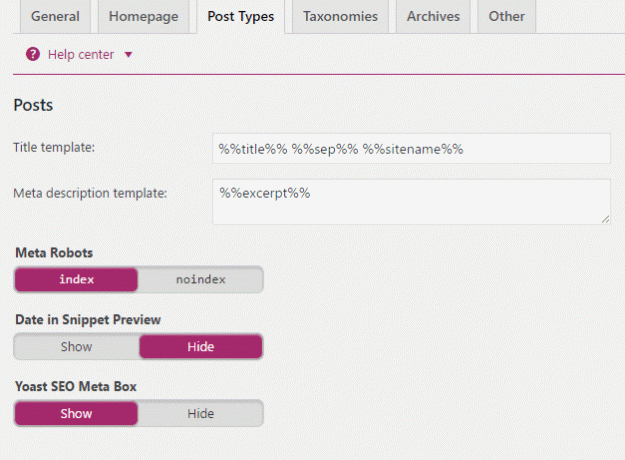
Taip sukonfigūravau savo tinklaraštį. Na, pavadinimo šablonas ir meta aprašymo šablonas yra apibrėžti taip, kad jei nerašysite pasirinktinių savo įrašo pavadinimų ir metaaprašo, jie bus naudojami.
Meta robotai nurodo, ar paieškos sistemos kažką indeksuos, ar ne. Jei nustatytas į noindex, jis nebus indeksuojamas, todėl visada nustatykite jį į indeksą.
Data fragmento peržiūroje reiškia, kad norite rodyti savo tinklaraščio įrašo datą, kai jis rodomas „Google“ paieškos ar bet kurio kito paieškos variklio rezultate. Na, jei rašote naują turinį, galite nustatyti, kad jis būtų rodomas, nes žmonės yra labiau linkę spustelėti naują turinį, bet jei turite amžinai žaliuojančio turinio tinklaraštį, geriausia būtų paslėpti datą fragmento peržiūroje.
„Yoast SEO Meta Box“ valdo, ar „Yoast“ turinio optimizavimo parinktys rodomos redaguojant puslapį, įrašą, kategoriją ir pan.
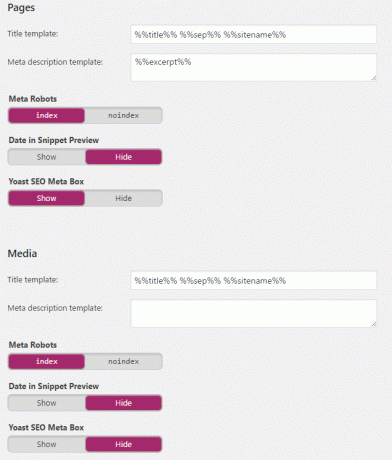
Panašiai galima nustatyti ir puslapius, ir medijos parinktis, kaip parodyta aukščiau esančiame paveikslėlyje.
Kitas skirtukas antraštėse ir metas – „Yoast SEO“ yra taksonomijos, kur man labiau patinka naudoti indekso ir rodymo parinktį savo kategorijoms, nes šie puslapiai gali būti naudingi lankytojams. Tai leidžia kategorijų puslapius indeksuoti paieškos sistemose.

Po kategorijų turime žymas ir nerekomenduojama indeksuoti žymų paieškos sistemose, todėl nustatykite ją taip noindex, nes kai žymos indeksuojamos, jos sukelia pasikartojantį turinį, kuris gali būti labai žalingas jūsų sveikatai dienoraštį.
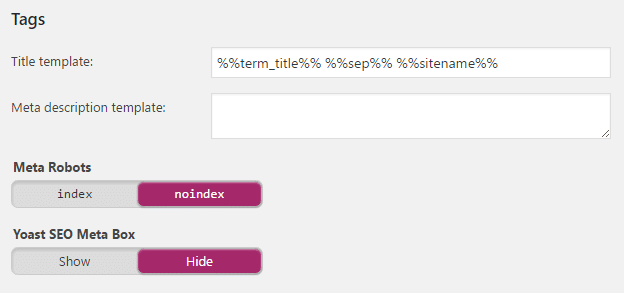
Panašiai nustatykite formatu pagrįstus archyvus į noindex.
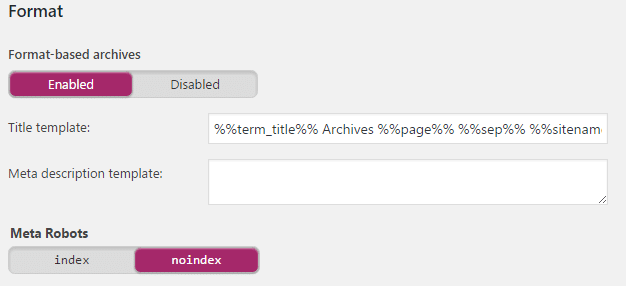
Kitas skyrius yra pagrįsti autoriumi ir data pagrįsti archyvo nustatymai. Čia galite leisti indeksuoti autoriumi pagrįstus archyvus arba nustatyti juos neindeksuoti. Na, o jei tvarkote vieno autoriaus tinklaraštį, rekomenduojama jį nustatyti į "noindex", nes taip išvengsite turinio pasikartojimo jūsų tinklaraštyje.

Bet jei naudojate kelių autorių tinklaraštį, galite įjungti šią parinktį. Kitas yra data pagrįsti archyvo nustatymai ir jie taip pat turėtų būti nustatyti į "noindex", kad būtų išvengta turinio pasikartojimo, tačiau galite įjungti šią parinktį, jei norite rodyti turinį pagal mėnesį ir datą.
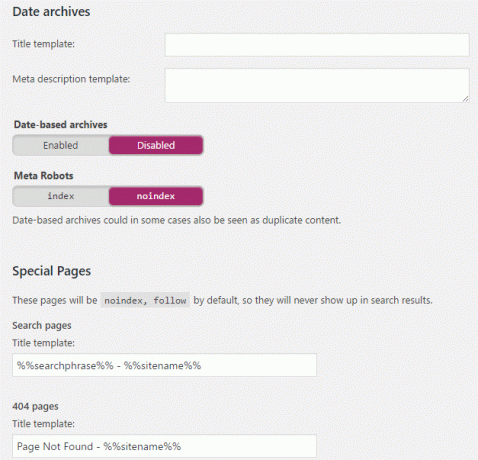
Nesijaudinkite su specialiais puslapiais ir 404 puslapiais, jei nežinote, ką darote, jie turėtų būti nustatyti tiksliai taip, kaip nurodyta aukščiau.
Paskutinis antraštės ir metas – „Yoast SEO“ papildinio skyrius yra „Kiti“, kuriame galite konfigūruoti visos svetainės meta nustatymus, kaip parodyta toliau:
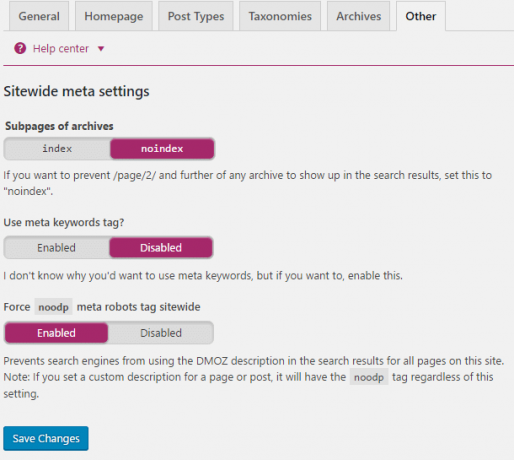
Jei turite tinklaraščio įrašą, kuriame naudojamas mygtukas „Kitas“ arba „2 puslapis“, geriausia archyvų antrinius puslapius nustatyti kaip „noindex“ tai neleis paieškos sistemoms rodyti antrojo puslapio paieškos rezultato, nes nenorite, kad lankytojai būtų tiesiai antrajame puslapyje puslapį. Kai tai nustatyta į „noindex“, paieškos varikliai rodys tik pirmojo puslapio rezultatą.
Meta raktinių žodžių žyma turėtų būti išjungta, nes „Google“ dabar nenaudoja meta raktinių žodžių. Force noodp meta robots žyma visoje svetainėje turėtų būti įgalinta, jei norite naudoti savo metaaprašą, o ne iš DMOZ.
Na, tai buvo paskutinė „WordPress Yoast Seo Settings 2021“ pavadinimų ir metas skyrius.
Socialiniai nustatymai
„Yoast“ socialinių nustatymų užpildymas yra labai svarbus, nes paieškos sistemos taip pat gali žinoti apie jūsų socialinį buvimą. Kitas didelis privalumas yra tai, kad galite įkelti pasirinktinius vaizdus į kiekvieną įrašą ar puslapį, nes kartais vaizdų miniatiūros, kurios automatiškai apdorojamos bendrinant įrašą / puslapį, nėra suformatuotos tinkamai. Todėl svarbu čia užpildyti savo socialines paskyras.
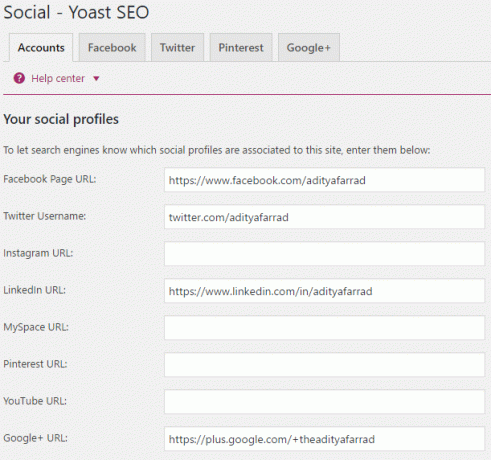
Kitas skirtukas yra apie „Facebook Open Graph“ nustatymus, čia galite pridėti pasirinktinius logotipus prie savo puslapio / įrašo.

Įgalinkite Pridėti „Open Graph“ metaduomenis, tada pridėkite tinkintą vaizdo URL, pavadinimą ir aprašą, kad jūsų tinklaraščio pirmajame puslapyje būtų rodomos „Open Graph“ metažymos. Pridėkite vaizdą prie numatytųjų nustatymų, jei norite naudoti šiuos vaizdus kaip numatytąjį vaizdą, kai bendrinamame įraše / puslapyje nėra vaizdų.
Panašiai išsaugokite visų socialinių paskyrų nustatymus, kaip parodyta toliau:
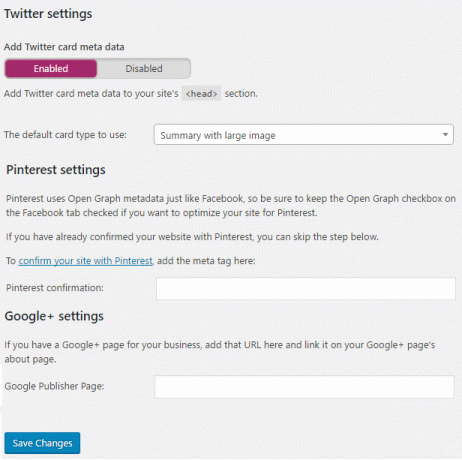
Pirmiausia patvirtinkite savo svetainę naudodami Pinterest ir pridėkite „Google+“ leidėjo puslapio URL, tada išsaugokite pakeitimus, kad būtų sėkmingai optimizuotas kiekvieno socialinio tinklo turinys.
Dabar, kai rašysite naują straipsnį arba redaguosite puslapį / įrašą, „Yoast SEO“ papildinyje pamatysite socialinį skirtuką, pavyzdžiui:
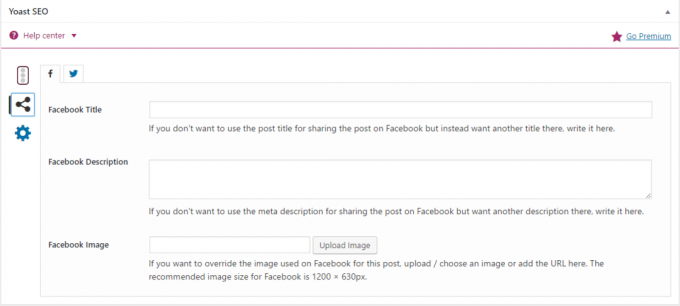
Čia galite įkelti tinkintą vaizdą kiekvienam socialiniam tinklui, kurį norite rodyti kaip miniatiūrą bendrindami šį įrašą / puslapį. Štai matmenys, kuriais turite sukurti tinkintą vaizdą:
- „Facebook“ vaizdas: 1200 x 628 pikselių
- „Google+“ vaizdas: 800 x 1200 pikselių
- „Twitter“ vaizdas: 1024 x 512 pikselių
Taip pat galite naudoti pasirinktinį puslapio / įrašo pavadinimą ir aprašą, kuris bus bendrinamas, kitaip bus naudojamas SEO pavadinimas ir aprašas.
XML svetainių schemos
Svarbiausia šio papildinio savybė yra XML svetainių schemos, tereikia įjungti šią funkciją ir „WordPress Yoast SEO Settings 2021“ papildinys pasirūpins jūsų tinklaraščio svetainės schema. Na, pagrindinėms paieškos sistemoms reikia svetainės schemos, kad galėtų indeksuoti jūsų tinklaraštį, ir tikiuosi, kad jau pateikėte savo svetainių schemas „Google“, „Bing“ ir „Yandex“ paieškos sistemoms. Jei ne, vadovaukitės šiuo svetainės schemų pateikimo vadovu: Stebėkite sugadintas nuorodas naudodami „Google Webmaster Tool“.

Kitas yra įrašo tipas, kuriame galite nustatyti, kuris įrašo tipas turi būti įtrauktas į svetainės schemą, ar ne.
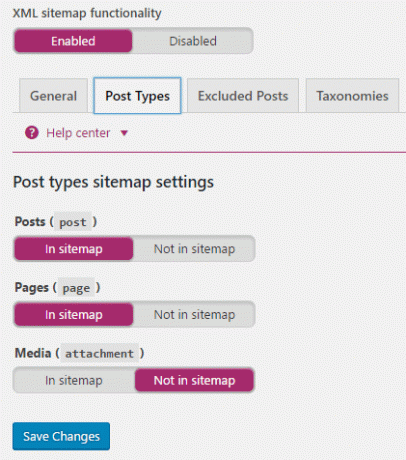
Visada įtraukite įrašus ir puslapius, kurie turi būti įtraukti į svetainės schemą, o medijos priedai turėtų būti neįtraukti į svetainės schemą.
Skiltyje „Išskirti įrašai“ galite išskirti atskirus įrašus, kurie turi būti neįtraukti iš svetainių schemų, naudodami įrašų ID.

Paskutinis XML svetainių schemų skyrius – „Yoast SEO“ yra taksonomijos. Įsitikinkite, kad kategorijos yra įtrauktos į svetainių schemas, o žymos turėtų būti neįtrauktos, kad turinys nepasikartotų.

Išplėstinė
Nuorodos yra naršymo tekstas, rodomas puslapio arba įrašo viršuje. Na, gera mintis įgalinti džiūvėsėlius, bet nors jie įgalinti, vis tiek turite išmokti juos įterpti į temą.

Kitas nustatymas yra Nuolatinės nuorodos, kurios nėra vidutiniai „WordPress“ nuolatinių nuorodų nustatymai, čia galite konfigūruoti išplėstinius nustatymus, susijusius su nuolatinėmis nuorodomis.
Kategorijos pagrindo pašalinimas iš kategorijos URL turėtų būti nustatytas kaip Pašalinti, nes nenorite įtraukti žodžio „kategorija“ į savo nuolatinės nuorodos struktūrą. Peradresuoti priedo URL į pirminio įrašo URL turėtų būti nustatytas kaip Nėra peradresavimo.
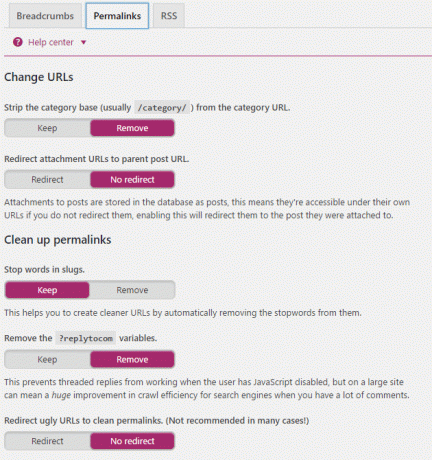
Tada nepašalinkite sustabdymo žodžių (sustabdymo žodžių pavyzdys: a, an, the ir tt) iš savo puslapio šliužų. Jei leisite „Yoast“ automatiškai pašalinti stabdymo žodį, galite daug ką praleisti dėl SEO. JEI vis tiek norite pašalinti sustabdymo žodžius, galite tai padaryti rankiniu būdu atskirame įraše ar puslapyje.
Pasalinti? replytocom Kintamieji turėtų būti pašalinti, nes jie neleidžia pasikartoti turiniui ir jei norite sužinoti daugiau apie? replytocom, tada galėtumėte apie juos perskaityti yoast svetainė.
Peradresuoti bjaurius URL į švarias nuolatines nuorodas yra labai graži „Yoast“ papildinio savybė, tačiau ji tikrai turi tam tikrų problemų, todėl jo naudojimas griežtai nerekomenduojamas.
Paskutinis išplėstinių nustatymų skyrius yra RSS, čia jums nereikia nieko liesti, todėl palikite jį taip, kaip yra.
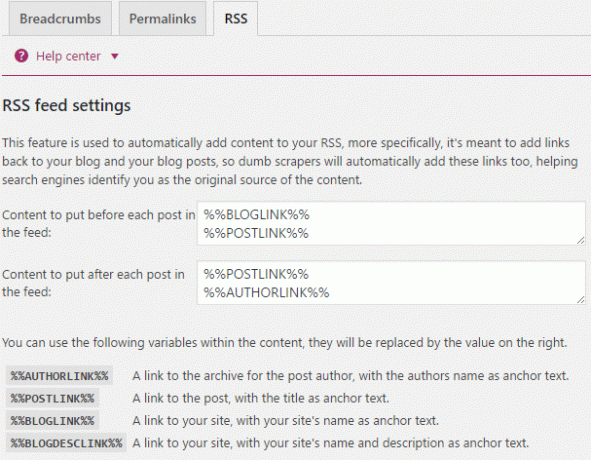
Įrankiai
„Yoast SEO“ įrankiai yra dar viena naudinga šio papildinio funkcija. Čia galite naudoti masinę redagavimo priemonę, kad galėtumėte greitai ir lengvai redaguoti savo įrašo pavadinimą ir aprašą, nesikreipiant į atskirus įrašus.

Naudodami failų rengyklę galite lengvai redaguoti robots.txt ir .htaccess failus. Na, o importas ir eksportas naudojami, jei norite importuoti WordPress Yoast SEO nustatymus iš kito tinklaraščio arba eksportuoti savo „WordPress Yoast“ SEO nustatymai į kitą tinklaraštį.
Search Console
„Search Console“ leidžia pasiekti tam tikrą informaciją iš „Google Search Console“ (žiniatinklio valdytojo įrankio) tiesiai į „Yoast“.

Tai buvo viskas, apie ką galėjote sužinoti „WordPress Yoast SEO nustatymai 2021“. bet jei vis dar turite klausimų dėl šio vadovo, nedvejodami užduokite juos komentaruose.
Ar turite ką pridėti prie šio vadovo? Nesutinkate su manimi? Laukiame pasiūlymų.



